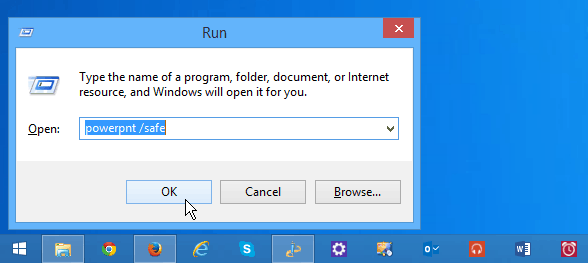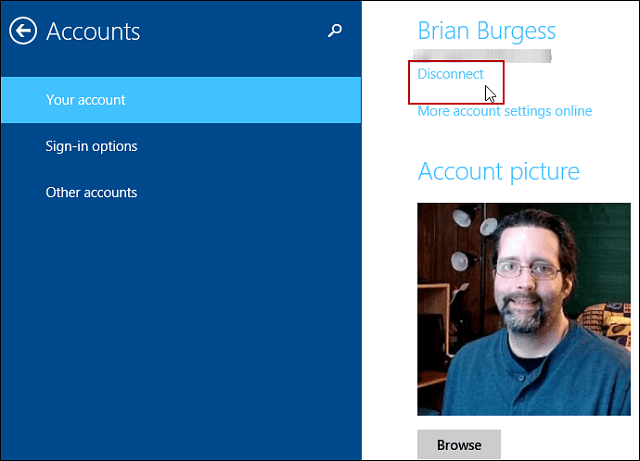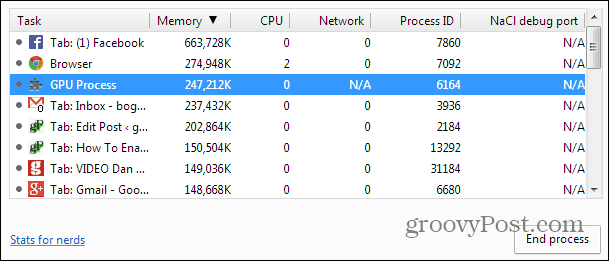Kablosuz Yönlendiricinizi Kullanarak Çocuklarınıza Casus Yapın [Ücretsiz Ebeveyn Denetimleri]
Güvenlik Ebeveyn Denetimleri Ebeveynlik Ağ / / March 17, 2020
Son Güncelleme Tarihi:
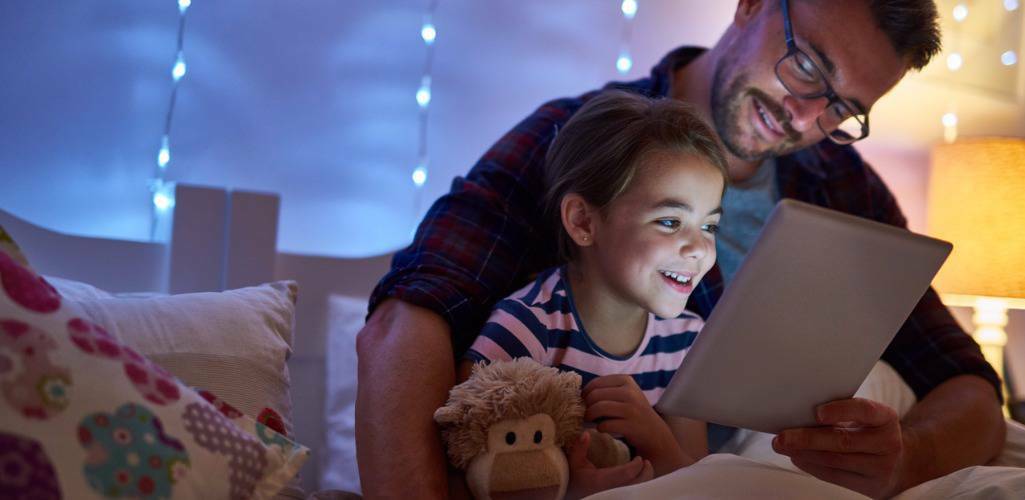
Bu makalede, çevrimiçi ortamda güvende olmalarına yardımcı olmak için çocuklarınızın İnternet'e göz atmanın nasıl izleneceği incelenmektedir. Adımlar, kablosuz wifi yönlendiricinizdeki işlemi gözden geçirir.
İnternette güvenlik ve sorumluluk sağlamaya gelince, uygun eğitim ve karşılıklı güven ve saygı politikası en iyi politikalardır. Ama kiminle dalga geçiyorum? Web, büyük bir sefahat ve antropolojik dehşet oyunudur ve bir gencin ara sıra Mordor Kapısı'ndan gölgeler diyarına bakma ayrıcalığıdır. Porno ve bomba yapım rehberlerinden Facebook ve Twitter'a kadar, İnternet potansiyel olarak tehlikeli maddelerden oluşan büyük bir berekettir. Çoğunlukla, küçük çaplı yaramazlıkların nispeten zarar görmedikleri sürece zararsız ve hatta karakter oluşturma olduğu kanaatindeyim. Ancak çocuğunuzu barındırmakla ilgileniyorsanız, ebeveyn kontrolünün ve net dadı araçlarının eşit derecede cömert bir smorgasbord'u hizmetinizdedir.
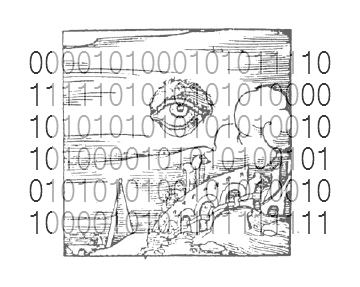
Bugünün endişeli ama tembel ebeveyninin mantıklı yolu, çocuklarının bilgisayarına yükleyebilecekleri bazı hazır yazılımlar için yüzlerce parayı karıştırmaktır. Sorun, hızlı bir Google aramasının en pahalı ebeveyn sansür casus araçları için bile bir düzine çözüm ortaya çıkarmasıdır. Daha da kötüsü, yazılımı makinelerine yükleyerek, [A] izlediğinizi ve [B] kullandığınız aracı açığa çıkararak hemen elinizi deviriyorsunuz.
Bir şeyler yapmanın en iyi yolu, bir sayfayı hükümetin kitabından çıkarmak ve evinizden çıkan tüm İnternet trafiğini gizlice ve kasıtsız olarak izlemek. Bu işlem daha iyidir, çünkü bir tarayıcı ile Gizli Mod veya yalnızca tarayıcı geçmişini temizleme (belki de yaramaz bir totun bilgisayarda nasıl yapılacağını öğrenen ilk şeySadece evinizle World Wide Web arasında duran bir geçit olsaydı… oh bekleyin, var. Yönlendiriciniz.
Bu öğreticide, bir NETGEAR WPN824v2 yönlendiriciden web trafik günlüğünü nasıl alacağınızı ve nasıl engelleneceğini göstereceğim evinizdeki seçili bilgisayarlar için ayrı web siteleri - hepsi çocuğunuza tek bir yazılım yüklemeden bilgisayar.
Yönlendiricinizin Ayarlar Sayfasına Erişme
Herhangi bir bilgisayardan, tarayıcı penceresine IP adresini yazarak yönlendiricinizin kurulum sayfasına erişin. Benim için, 192.168.1.1. Bunu tıklamayı deneyin ve ne olduğunu görün.
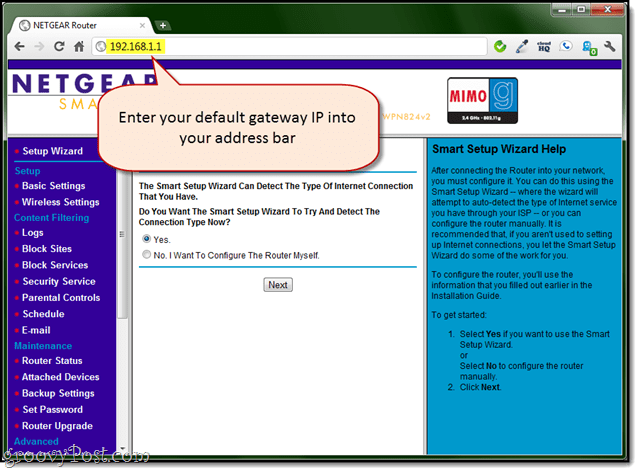
Bu işe yaramazsa, açın CMD.exe ve ipconfig / all yazın ve yazan alanı arayın varsayılan giriş.
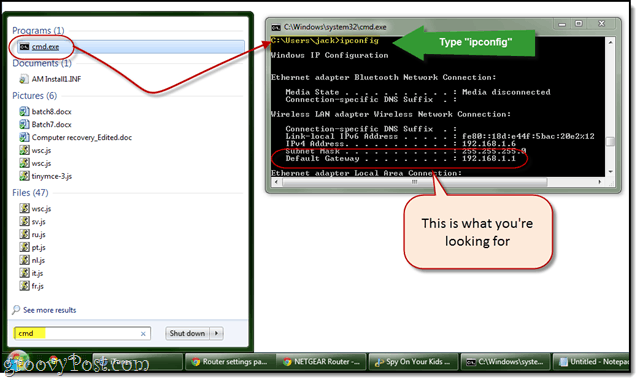
Varsayılan Parolanız Hakkında Kısa Bir Not
Muhtemelen bir kullanıcı adı ve şifre girmeniz istenir. Muhtemelen bunun ne olduğunu hatırlamıyorsunuz. Deneyin yönetici şifresi veya yönetim / 1234 veya admin / admin veya kök / kök. Google'a yönlendiricinizin model numarasını ve “varsayılan şifre.” Bunu yaptıktan sonra değiştirmelisiniz. NETGEAR sayfasında, Bakım> Parolayı Ayarla
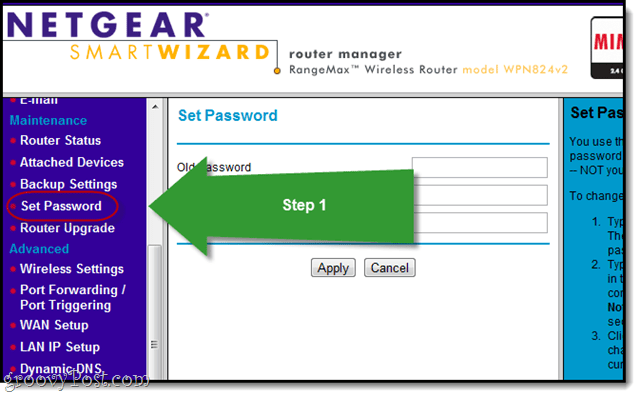
Günlüklerinizi Görüntüleme
Üzerinde çalıştığımız şeyler hakkında fikir edinmek için, devam edin ve Tıklayın Kütükler "İçerik Filtreleme" altında.
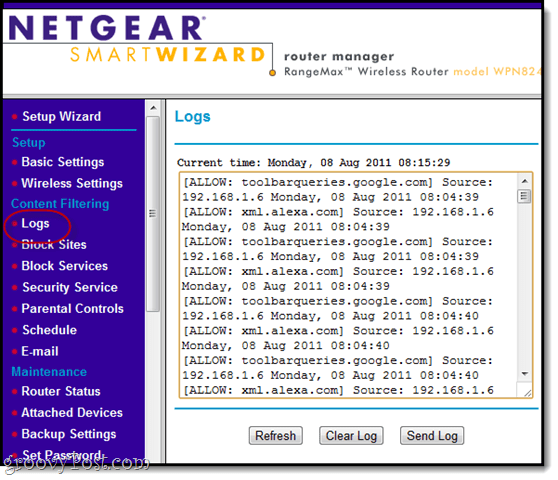
Başlangıçta, bu bir grup mumbo-jumbo olacak. Ama endişelenme, biz bunu anlayacağız. Zaten tüm bu bilgileri ayrıştırabilirseniz, o zaman harika. Değilse, okumaya devam edin.
Bu ekran görüntüsünde dikkat etmek istediğiniz şey, Kaynak. Bu bilgileri kullanarak kimin neye baktığını izleyeceğiz. Burada, tüm aktivitenin 192.168.1.6'dan geldiğini görüyoruz. Bu benim bilgisayarım. Nasıl bilebiliriz? Aşağıya bakınız.
Bağlı Aygıtları Görüntüleme
TıklayınBağlı Cihazlar görmek için "Bakım" altında.
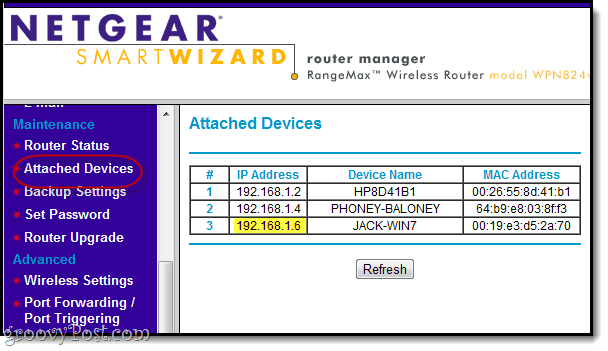
Bu, yönlendiriciye bağlanan tüm cihazları listeler. Gördüğünüz gibi 192.168.1.6, ana bilgisayarım olarak adlandırdığım JACK-WIN7. PHONEY-BALONEY benim iPhone'um. HP8D41B1, sanırım, netbook mutfak masamda açık duruyor. Ya da WiFi'mi çalmak komşum olabilir. Her halükarda, bu hatırlanması yararlı bir sayfadır.
Örnek olarak, iPhone'umda yahoo.com adresini ziyaret edeceğim ve günlüklerde görünüp görünmediğini göreceğim:
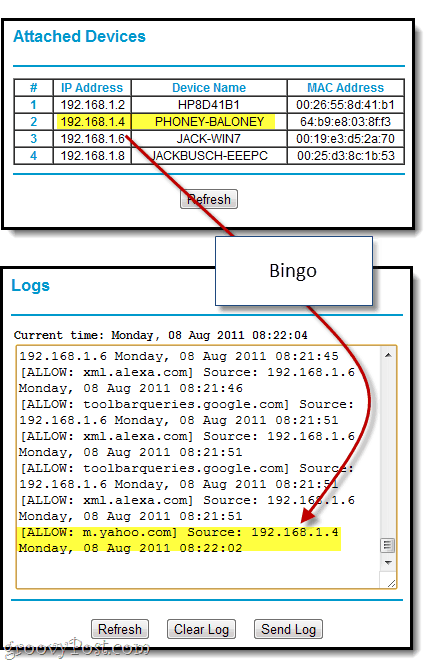
Şimdi, bir tahminde bulunacağım ve akşamlarınızı günlüğü elemek, IP adreslerini müstehcen web siteleriyle eşleştirmek için harcamak istemediğinizi varsayacağım. Neyse ki, siteleri engelleyerek bir şekilde otomatikleştirebilirsiniz.
Siteleri Engelleme
Yönlendiricinizdeki siteleri ve hizmetleri engellemek, belirli web sitelerine erişimi veya belirli bağlantı noktalarındaki etkinlikleri kısıtlar. Bu, polisin web etkinliğinin sağlam bir yoludur, çünkü bir bilgisayardan atlanamaz. Bunu değiştirmek için yönlendiriciye erişmeniz gerekir.
TıklayınSiteleri Engelle "İçerik Filtreleme" altında. Burada, engellenmesini istediğiniz anahtar kelimeleri girerek kısıtlanmış web sitelerini uygulayabilirsiniz. Siteleri bir zamanlamaya göre engellemeyi seçebilirsiniz (Tıklayın program engellenecek haftanın günlerini / günlerini seçmek için) veya bunları her zaman engellemeyi seçebilirsiniz.
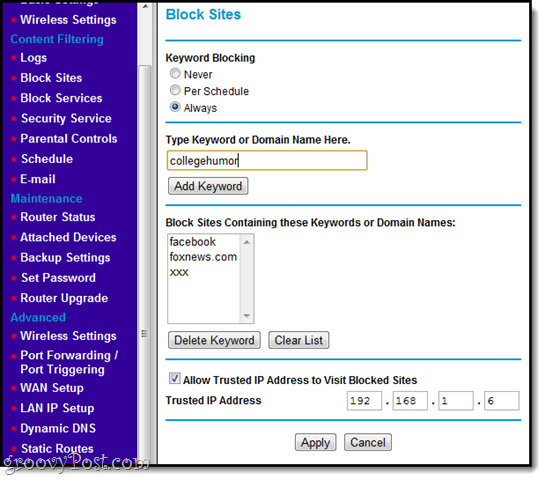
Alt kısımda güvenilir bir IP adresi ekleyebileceğinizi unutmayın. Bu durumda, kendimi bu sitelerden engellemek istemiyorum, sadece güvenilmez çocuklarım. IP adresimin 192.168.1.6 olduğunu unutmayın, bu nedenle bize tam erişim sağlamak için buraya yumruk atabiliriz. Akıllı bir kullanıcı bu IP'ye atanmanın bir yolunu bulabileceğinden bunun olası bir geçici çözüm sunduğunu unutmayın. Kendi tehlikede kullanın.
Şimdi, engellenen bir siteyi ziyaret etmeye çalıştığınızda şunu görürsünüz:
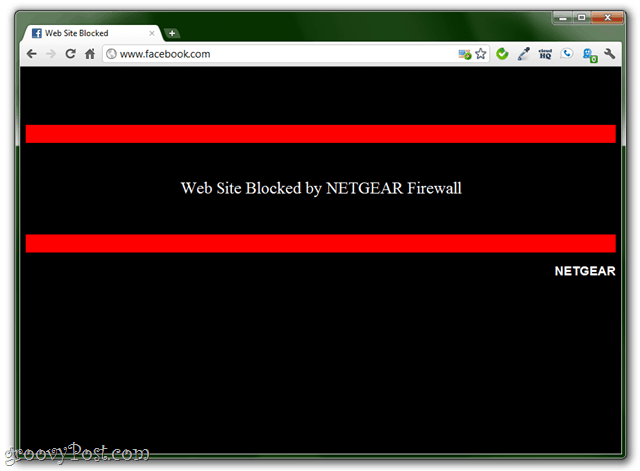
Doğrudan bir IP adresi yazarak bu tür filtrelemeyi atlatabileceğinizi unutmayın (örneğin, Facebook'a gitmek için tarayıcı penceresine 69.63.189.11 yazmanız yeterlidir). Bundan kaçınmak için bilinen IP adreslerini engelleme listenize ekleyin.
İpucu: Tüm İnternet erişimini engellemek istiyorsanız, mesela, 21:00 sonra, Blok Hizmetleri sekmesine gidin ve seçin HTTP açılır. Ardından, kısıtlanan cihazlar için IP adresini belirttiğinizden emin olun.
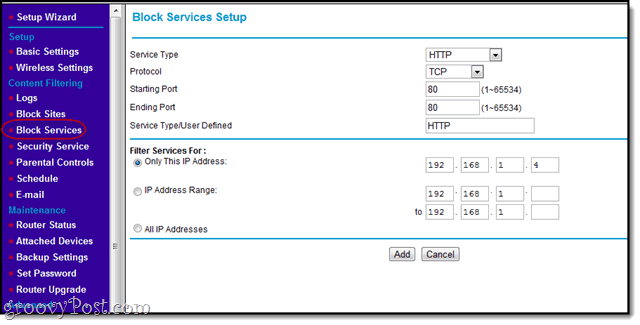
E-posta ve Uyarılar
Kullanmak E-mail sekmesinde, yönlendiricinizin günlükleri günlük / haftalık / saatlik olarak e-postayla göndermesini veya birisinin engellenen bir web sitesine her erişmeye çalışmasını sağlayabilirsiniz. Veya günlükleri manuel olarak Kütükler sayfa. 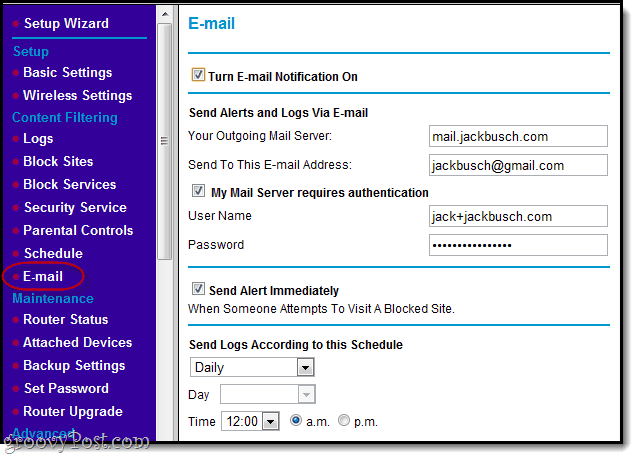
Her iki durumda da, e-posta genellikle İstenmeyen e dosyasını doğru şekilde filtrelediğinizden emin olun.
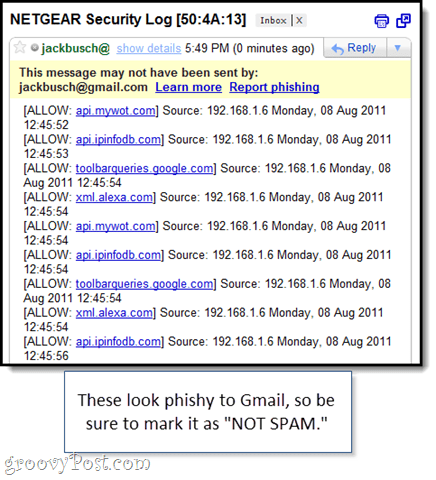
Siteleri etkin bir şekilde engellemek yerine, yapmanızı önerdiğim şey, günlüklerinizi belirli anahtar kelimeler için tarayan ve ardından yıldız ekleyen bir Gmail filtresi oluşturmaktır. Bu, günlükleri manuel olarak elemenize çok zaman kazandıracak ve ayrıca şüphelilerinizin etkinliklerini izlediğinizi bilmelerini önleyecektir.
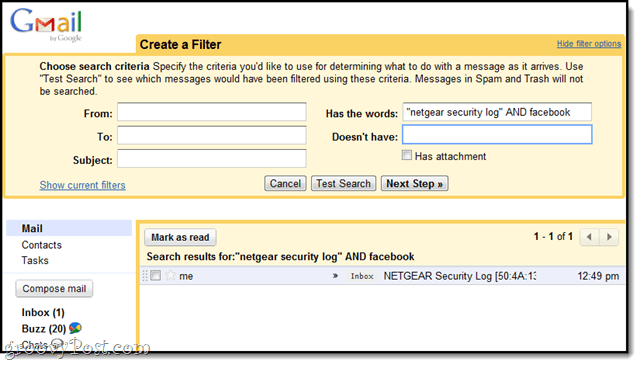
Bunun gibi bir filtreyle, oğlunuzun veya kızınızın web etkinliğine ilişkin günlük bir raporun yanı sıra belirli anahtar kelimelerin her gösterişinde bir işaret alabilirsiniz. Hepsi bilmeden.
Sonuç
NETGEAR’ın yerleşik güvenlik araçlarını kullanarak evinize giren veya evinizden çıkan tüm ağ trafiğini kolayca izleyebilirsiniz. Bunun avantajı, çocuğunuzun bilgisayarında yüklü herhangi bir yazılım bulunmamasıdır, yani algılamaları daha zor ve etrafta dolaşmaları neredeyse imkansızdır. Proxy siteleri kullanabilirler, ancak bu popodaki bir acıdır ve günlüklere bakarsanız kolayca alınır. Temel sınırlama, akıllı telefonlarında veya tabletlerinde hücresel veri ağı üzerinden yapılan herhangi bir web taramasını göremeyeceğinizdir (Örneğin. 4G, LTE).
Çocuğunuzu güvenli web'de gezinme etkinlikleri hakkında doğru bir şekilde eğitmenin, onları web'de açık tutmak için ilk ve en önemli adım olduğunu tekrarlamak istiyorum. Çok daha kötü olabilir kimse Web'de temel web güvenliği ilkelerini bilmeyen Bu da South Park'ın bootlegged bölümlerini veya risqué CollegeHumor.com videosunu izlemenin ötesine geçer. Virüslerden ve kimlik avı planlarından cinsel yırtıcılara ve sorumsuz haber gazetecilerinden tehlikeli yanlış bilgilendirmelere kadar, Dışarıda çocuğunuza ve ailenize zarar verebilecek ve Big Brother tarzı ile durdurulamayacak çok şey var izlenmesi. Enerjiniz çocuğunuza sorumlu ve düşünceli bir medya tüketicisi olmayı öğretmeye çalışırken çok daha iyi harcanır.
Ancak çocuğunuzun başının üstünde bir şeye karıştığından şüpheleniyorsanız, bu araçlar felaketli bir şey olmadan önce onu yakalamanıza yardımcı olabilir.
Tamam, yeterli vaaz. Godspeed, paranoyak ebeveyn ve mutlu casusluk. Ağınıza ebeveyn kontrollerini uygulamak için kullanmak üzere ağınıza bir cihaz bağlamayı tercih ediyorsanız, Disney ile Circle Home.
![Kablosuz Yönlendiricinizi Kullanarak Çocuklarınıza Casus Yapın [Ücretsiz Ebeveyn Denetimleri]](/uploads/acceptor/source/78/free_horizontal_on_white_by_logaster__1_.png)